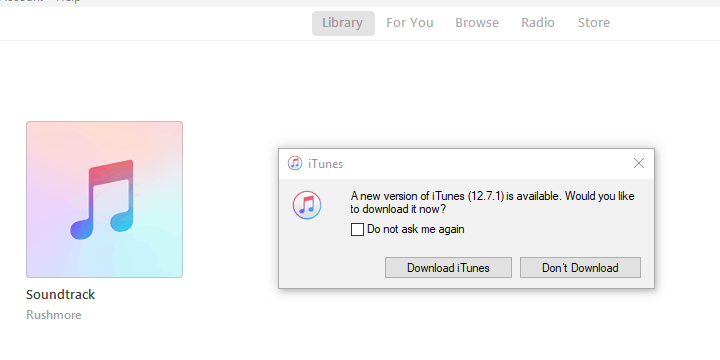
Este software manterá seus drivers ativos e funcionando, protegendo-o contra erros comuns de computador e falhas de hardware. Verifique todos os seus drivers agora em 3 etapas fáceis:
- Baixar DriverFix (arquivo de download verificado).
- Clique Inicia escaneamento para encontrar todos os drivers problemáticos.
- Clique Atualizar drivers para obter novas versões e evitar o mau funcionamento do sistema.
- DriverFix foi baixado por 0 leitores este mês.
Mesmo que a competição do iTunes seja mais forte do que nunca em música e mídia cumprimentos, este ainda é um conjunto de programas completo insubstituível para todos os usuários da Apple.
No entanto, parece que a suíte favorita da Apple é suscetível a vários problemas, incluindo um problema amplamente conhecido com iTunes Helper que não funciona no Windows 10.
Como você provavelmente sabe, o objetivo desta ferramenta, ou melhor, do recurso é, assim que você conectar seu iPhone ou iPad no PC, inicie o iTunes imediatamente.
Recurso simples com uma tarefa simples. No entanto, parece que, para alguns usuários, o iTunes Helper não funciona no Windows 10. Para ajudá-lo a lidar com esse problema, preparamos algumas soluções. Você deve verificá-los abaixo.
Veja como resolver problemas do iTunes Helper no Windows 10
- Execute o diagnóstico
- Atualize o iTunes
- Reinstale o iTunes
- Desativar iTunes Helper
Solução 1 - Execute o diagnóstico
A primeira etapa óbvia é recorrer à ferramenta de diagnóstico integrada que vem com o pacote iTunes. Ou seja, esta ferramenta cobre todas as funções principais e é adequada para resolver a maioria dos problemas conhecidos. Incluindo o mau comportamento de uma parte integrada essencial chamada iTunes Helper. Para executar esta ferramenta, siga as etapas abaixo:
- Abra o cliente iTunes para Windows 10.
- Na barra principal, clique em Ajuda e escolher Execute o diagnóstico.
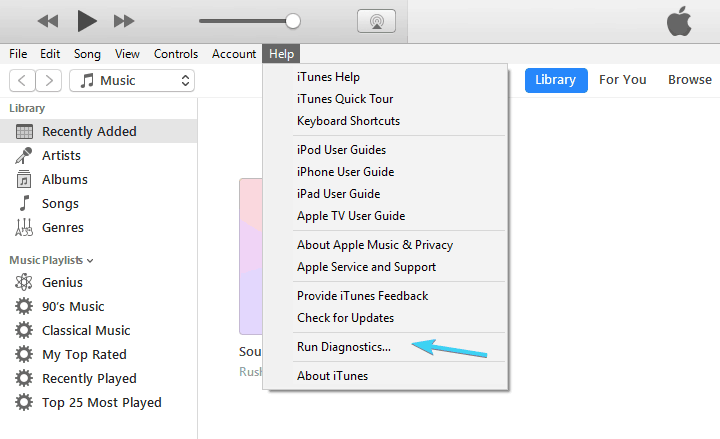
- Na janela seguinte, clique em Avançar e continue com os testes apresentados.
Se algo estiver errado com a instalação do iTunes como um todo ou com uma parte individual do pacote, esta ferramenta deve identificar o problema e resolvê-lo de acordo.
Solução 2 - Atualize o iTunes
Outra coisa que pode ajudá-lo a resolver seu problema é uma atualização simples. Devido às recentes mudanças feitas no Windows 10 com a introdução da terceira atualização principal, o Atualização de criadores de outono, algo pode ter mudado no shell do Windows. Significado: você precisará da versão mais recente e otimizada do iTunes para evitar possíveis problemas com o iTunes Helper.
Se você não tiver certeza de como atualizar seu cliente iTunes no Windows 10, siga as instruções abaixo:
- Abrir iTunes.
- Clique em Ajuda e clique em Verifique se há atualizações no menu suspenso.
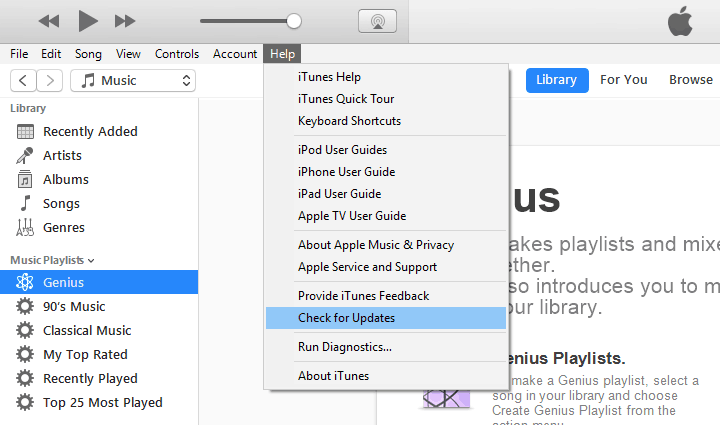
- Baixe a versão mais recente e instale-a.
- Reinicie o seu PC e verifique se há mudanças no comportamento do iTunes Helper.
- LEIA TAMBÉM: 8 principais alternativas do iTunes para usuários do Windows 10
Solução 3 - Reinstale o iTunes
Em comparação com a atualização, a reinstalação de um determinado programa é uma abordagem mais completa. Pode levar algum tempo, pois você precisará excluir tudo do seu PC, baixar os novos arquivos de instalação e instalá-los corretamente.
Além disso, para lidar completamente com o cliente iTunes, você precisará excluir manualmente todos os arquivos restantes armazenados em vários locais. Apenas certifique-se de fazer backup de sua biblioteca.
As etapas abaixo devem guiá-lo através do procedimento de reinstalação, portanto, certifique-se de segui-los de perto:
- Na barra de Pesquisa do Windows, digite Controle e abra o Painel de Controle.
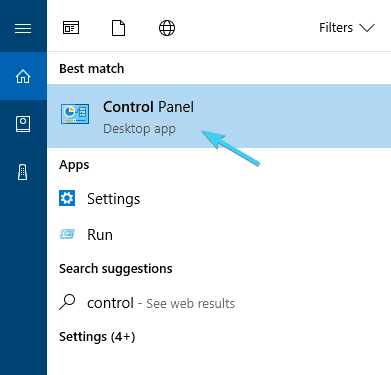
- Selecione a visualização por categoria.
- Clique em Desinstalar um programa.
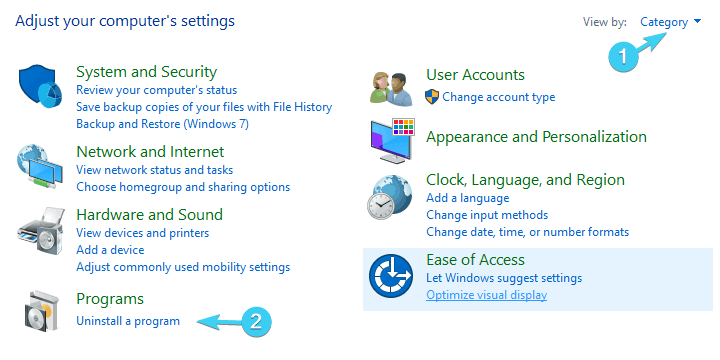
- Navegue até esses aplicativos individuais e desinstale-os:
- iTunes
- Atualização de software da Apple
- Suporte para dispositivos móveis da Apple
- Bom dia
- Suporte a aplicativos da Apple de 32 bits
- Suporte a aplicativos da Apple de 64 bits
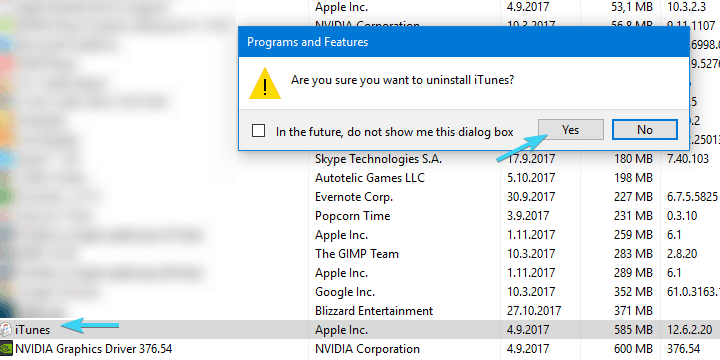
- Agora, navegue até esses diretórios e exclua todas as pastas relacionadas à Apple:
- C: Arquivos de programa e Arquivos de programa (x86) e exclua as pastas do iTunes, Bonjour e iPod.
- C: Dados do programa e exclua a pasta Apple.
- Reinicie o seu PC e baixe o instalador do iTunes a partir deste local.
- Procure por mudanças.
Se, mesmo após a reinstalação, você ainda estiver preso com o iTunes Helper fora de execução, só podemos aconselhá-lo a desabilitar completamente esse recurso. Dessa forma, você poderá usar o restante dos recursos do iTunes de maneira integrada.
- LEIA TAMBÉM:Como corrigir o erro 126 “O iTunes não foi instalado corretamente” no Windows 10
Solução 4 - Desativar iTunes Helper
Basicamente, o iTunes Helper começa com seu sistema e seu objetivo principal é acelerar a integração de dispositivos Apple conectados. Agora, se você está pronto para trocar esse pequeno traço de acessibilidade pela funcionalidade geral do aplicativo, recomendamos desabilitá-lo imediatamente. Siga as etapas abaixo para fazer isso, siga as instruções abaixo:
- Clique com o botão direito na barra de tarefas e abra Gerenciador de tarefas.
- Abra o Guia de inicialização.
- Desabilitar iTunes. Isso deve impedir que o iTunes Helper inicie com o sistema.
- Reinicie o seu PC e começar iTunes.
- Procure por mudanças.
Com isso, podemos concluir o artigo de hoje. Sinta-se à vontade para compartilhar conosco suas dúvidas ou sugestões sobre o iTunes Helper não rodando no Windows 10. Você pode fazer isso na seção de comentários abaixo.
HISTÓRIAS RELACIONADAS QUE VOCÊ DEVE VERIFICAR:
- É assim que impede o iTunes de abrir quando o seu iPhone está conectado a um PC
- Como baixar e instalar o iTunes no Windows 10
- Correção: o iTunes não instala no Windows 10


